您好,登录后才能下订单哦!
密码登录
登录注册
点击 登录注册 即表示同意《亿速云用户服务条款》
这篇文章主要介绍“win7开机启动项要如何关闭”,在日常操作中,相信很多人在win7开机启动项要如何关闭问题上存在疑惑,小编查阅了各式资料,整理出简单好用的操作方法,希望对大家解答”win7开机启动项要如何关闭”的疑惑有所帮助!接下来,请跟着小编一起来学习吧!
关闭win7开机启动项的方法:
1.在win7系统开始菜单,打开【所有程序】,如下图所示。
2.进入所有程序页面,选择打开【启动】选项,如下图所示。
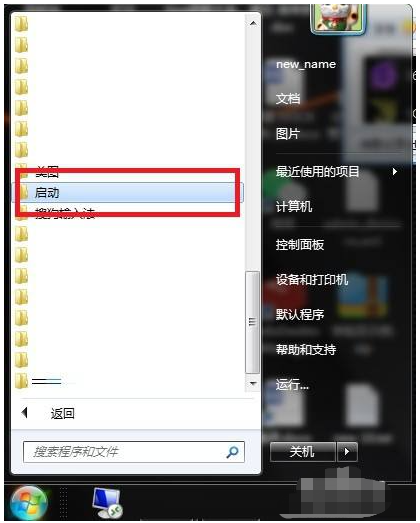
3.进入系统启动程序列表,选择要移除的开启启动项,如下图所示。
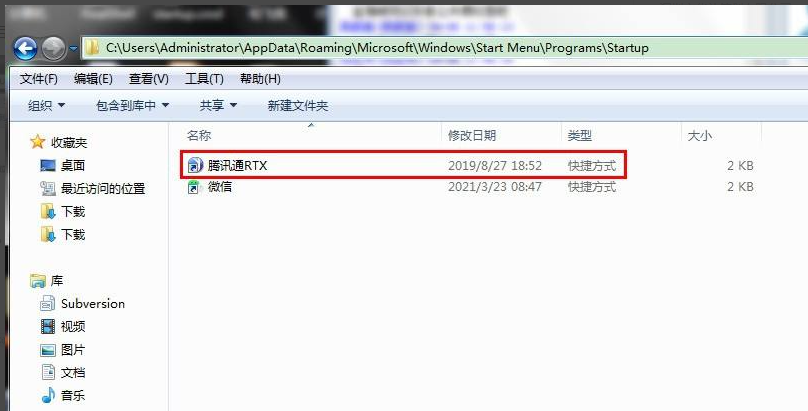
4.在选中开机启动项后,点击【Delete】删除键,在弹出的删除确认窗口,点击【是】确认删除即可。如下图所示。
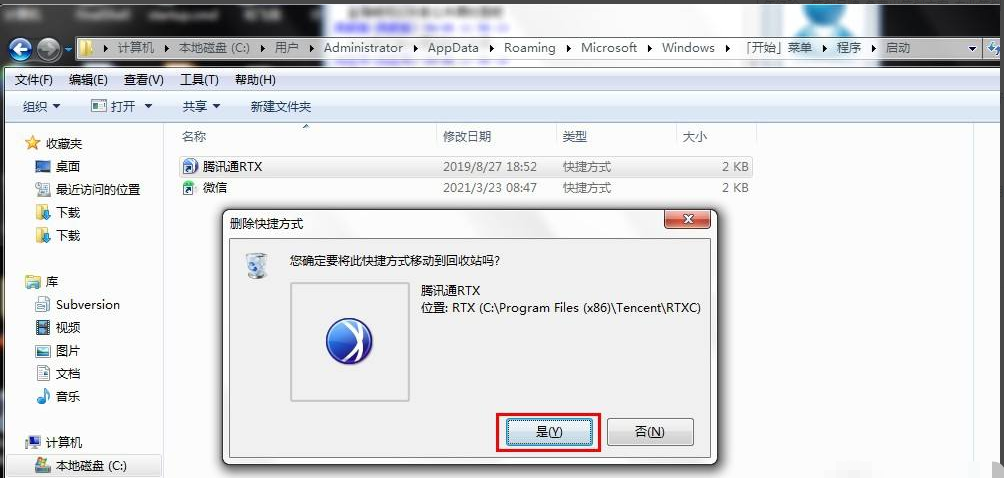
到此,关于“win7开机启动项要如何关闭”的学习就结束了,希望能够解决大家的疑惑。理论与实践的搭配能更好的帮助大家学习,快去试试吧!若想继续学习更多相关知识,请继续关注亿速云网站,小编会继续努力为大家带来更多实用的文章!
免责声明:本站发布的内容(图片、视频和文字)以原创、转载和分享为主,文章观点不代表本网站立场,如果涉及侵权请联系站长邮箱:is@yisu.com进行举报,并提供相关证据,一经查实,将立刻删除涉嫌侵权内容。